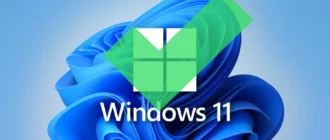Биос Windows – это специальная программа на материнской плате ПК, которая позволяет производить настройку подключенных к ней комплектующих. Существует несколько разновидностей БИОСа, но базовыми являются три варианта. Самый современный это – EFI, затем American Megatrends и самый лохматый Phoenix Award.
Графическая оболочка программы представляет собой обычное меню, в котором помещены различные пункты для настроек. Навигация осуществляется с использованием стрелок на клавиатуре, а выбор путем нажатия «Enter».
В EFI имеется возможность использовать мышь. Если еще не установил себе Windows 10 инструкция Здесь!
Phoenix Award
В начальном меню данной версии БИОСа находятся восемь разделов с настройками:

- MB Intelligent Tweaker – вкладка для разгона комплектующих.
- Standard и Advanced Features - базовые и продвинутые параметры.
- Integrated Peripherals – встроенные на плату устройства.
- Power Management Setup - установки напряжения.
- PC Health Status -показатели температуры, напряжения и кулеров.
- Fail- Safe и Optimized Defaults - загрузка базовой конфигурации или адаптированных параметров.
- Далее идет установка двух типов пароля — на открытие BIOSи включение ПК.
- Два последних пункта - это выход из меню с сохранением изменений или без него.
MB Intelligent Tweaker
Раздел для разгона системы, где можно изменить скорость процессора, памяти и параметры напряжения. Вот подробная инструкция со скриншотами по разгону процессоров Intel.
Standard CMOS Features
Стандартные настройки, где устанавливается время и дата, а также:
- Channel Master - Настройка последовательности подключенных дисков.
- Drive A — управление дисководом флоппи.
- Halton - параметры загрузки при возникновении ошибок.

Advanced BIOS Features
Продвинутые настройки, главными из которых являются:
- Hard Disk Boot Priority— последовательность загрузки ПК.
- Password Check-выбор режима пароля – на доступ к БИОСу.

Integrated Peripherals
Тут выставляются параметры встроенных устройств — видеоадаптеров, звуковых или сетевых карт. 
Читайте инструкцию как на Windows 10 включить все ядра для использования 100% возможностей компьютера.
Power Management Setup
Настройки питания
- ACPI Suspend Туре - этот параметр предлагает несколько типов режимов сна системы.
Далее идет несколько вариантов включения системы:
- by RingOn - по сигналу от модема.
- by Alarm - по указанному времени.
- By Mouse - включение системы по клику мыши.
- By Keyboard - включение по нажатии кнопок на клавиатуре.
- КВ Power ON Password - установка пароля в случае активации системы с использованием клавиатуры. Инструкция со скриншотами как установить пароль на Windows 10 читайте Здесь!
- AC Back Function— здесь задаются параметры поведения ПК при перебоях с напряжением.

PC Health Status
Статус работоспособности ПК.
- Reset Case Open Status - сброс датчика вскрытия компьютера.
- Case Opened - показывает был ли системный блок открыт.
Далее идет информация о напряжении, температуре и скорости кулеров.

- LoadFail- SafeDefaults -установка стандартных безопасных настроек — наиболее подходящих для стабильного функционирования, но с низкой скоростью работы.
- LoadOptimizedDefaults— установка базовых настроек с оптимизацией под установленные комплектующие.
- SetUser и SupervisorPassword— тут можно задать два варианта пароля- для доступа ко всем параметрам устанавливается«SupervisorPassword», а к базовым - «UserPassword».


BIOS American Megatrends
Открыв БИОС American Megatrends становится доступно 6 вкладок с различными настройками.
Main
- System Date и Time – в этих пунктах устанавливается время и дата.
- Legacy Diskette A – включение или отключение флоппи дисковода.
- Language – установка языка.
- Далее идет конфигурация устройств, подключенных по интерфейсу Sata (обычно это жесткие диски)
и раздел с системной информацией. Не знаешь как без переустановки Windows 10 разделить жесткий диск читайте эту инструкцию.
Advanced — Продвинутые параметры
На вкладке «Advanced» собраны дополнительные настройки, самыми важными из которых являются:
- JumperFree Configuration - в данном разделе находится информация о напряжении, а также параметры для разгона системы. Инструкция со скриншотами как в Windows 10 настраивать параметры электропитания.
- USB Configuration - установка режимов USB-портов.
- CPU Configuration - настройки процессора.
- Onboarddeviceconfiguration - параметры встроенных устройств.

Раздел Power
На вкладке «Power» можно установить варианты сна системы в пункте «SuspendMode»,а также просмотреть показания кулеров, и параметры температуры/напряжения.
Раздел Boot
На вкладке «Boot» устанавливается загрузочный диск, а в пункте «Security» задаются пароли для включения ПК и вход в БИОС. Инструкция как записать образ Windows на флешку с программой Win setup from usb.
Tools
Здесь находятся утилиты, которые в большинстве случаев используются для инсталляции обновленного BIOSа.
Вкладка Exit
Тут имеется 2 варианта выхода из программы - «Exit&Save» и «Exit&Discard».

Если установленные параметры стали причиной неисправной работы системы, можно сбросить настройки до заводских, выбрав вариант«LoadSetupDefaults».
Биос EFI
На начальном экране данной версии БИОСа можно увидеть следующие параметры:
- Системное время.
- Версию программы.
- Сведения о процессоре и оперативной памяти.
- Температуру мат. платы и напряжение.
- Скорость вентиляторов, которую можно настроить на три режима работы.
- Приоритет загрузки компьютера — с диска, USB устройства или DVD.

Чтобы перейти в раздел дополнительных настроек потребуется воспользоваться вариантом «Exit/AdvancedMode» и выбрать последний.
Здесь находится 7 разделов:
Main – изменение главных настроек конфигурации ПК.
Ai Tweaker – используется для разгона комплектующих.
Advanced – расширенные установки.
Monitor – показывает информацию о напряжении, температуре и скорости вращения вентиляторов.
Boot – настройка последовательности загрузки ПК.
Tool – дополнительные утилиты производителя платы.
Exit – сохранение установок и выход.
Раздел MAIN
Тут отображается базовая информация о комплектующих. При необходимости можно установить время, язык и в пункте «Security» пароли на вход в BIOS и включение системы. Инструкция как установить пароль на Windows 10 читайте здесь

Раздел Ai Tweaker
На этой вкладке собраны установки для разгона системы, где можно изменять скорость процессора и памяти, а также увеличивать подаваемое на них напряжение. Вот подробная инструкция для разгона процессора от Intel. «AiOverclocktuner» - предлагает три предустановленных варианта на выбор пользователя — автоматическую настройку, ручную и вариант X.M.P– когда БИОС попытается настроить систему с учетом установленных комплектующих.
Раздел Advanced
Тут находятся продвинутые установки для тонкой настройки системы, имеется 7 пунктов меню:
- CPU Configuration – настройки процессора.
- System Agent Configuration – здесь устанавливается порядок обнаружения и настройки видеокарт, в том случае если в системе имеется встроенный видеоадаптер.
- SATA Configuration – переключение режимов функционирования контроллера.
- USB Configuration – в данном пункте настраиваются USB порты.
- Onboard Devices Configuration – включение и отключения встроенных устройств.
- APM — эта настройка позволяет установить поведение системы при скачках напряжения в сети.

Вкладка Monitor
В данном разделе отображается состояние компьютера, показаны датчики температуры комплектующих, а также скорость кулеров.
Раздел Boot
Эта вкладка позволяет задать диск для загрузки. Вариант «BootOverride» дает возможность установить параметр одноразово, если требуется запустить утилиты с USB носителя, для проверки или устранения неполадок.
Раздел Tool
На данной вкладке находятся вспомогательные программы для обновления и разгона ПК.
Обычному пользователю, если он не намерен разгонять ПК, понадобятся только три настройки – это дата и время, если батарейка на мат. плате вышла из строя, настройки «Boot» — чтобы загрузится с USB устройства, и различные установки «Suspend Туре/Mode» – если возникают неполадки с режимом сна.